
Tekst przekształcony w krzywe (na górze) i ten sam tekst wygładzony za pomocą narzędzia Wygładzanie (na dole)
Wygładzanie kanciastych krawędzi (po lewej); nadawanie kształtom naturalnego wyglądu (po prawej)
| Aby wygładzić obiekt |
|
| 1 . | Zaznacz obiekt, używając narzędzia Wskaźnik |
| 2 . | W przyborniku kliknij narzędzie Wygładzanie |
| 3 . | Przeciągnij wzdłuż krawędzi obiektu. |
|
Wpisz wartość w polu Rozmiar końcówki na pasku właściwości
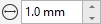 . .Aby zmienić rozmiar końcówki pędzla, możesz też przeciągnąć w oknie dokumentu, przytrzymując klawisz Shift. Przeciągnij w stronę środka końcówki, aby zmniejszyć jej rozmiar, albo na zewnątrz, aby go zwiększyć.
|
|
|
Wpisz wartość w polu Częstość
Możesz też nacisnąć i przytrzymać klawisz Alt , a następnie przeciągnąć kursor, aby wyświetlić na ekranie suwak umożliwiający interakcyjne ustawianie szybkości stosowania efektu wygładzania.
|
|
|
Kliknij przycisk Nacisk pióra
|
Funkcje opisane w Pomocy są dostępne w pełnej wersji programu CorelDRAW Graphics Suite 2019. Niektóre funkcje mogą być niedostępne w tej wersji produktu.